1 Tổng quan
Chặn App là một trong những tính năng quan trọng của WithSecure giúp bạn có thể kiểm soát những ứng dụng của user nào được phép truy cập. Sau đây tôi sẽ hướng dẫn các bạn cấu hình tính năng chặn Zalo app trên Endpoint của F Secure.
2 Các bước thực hiện
Tại máy user cần có cài đặt WithSecure Endpoint. Ta tiến hành tạo các chính sách trên trang quản trị. Các bước thực hiện như sau:
– Tạo Profile và áp policy chặn Zalo vào profile đó
– Áp dụng profile vào các thiết bị muốn chặn
Ta tiến hành thực hiện theo các bước.
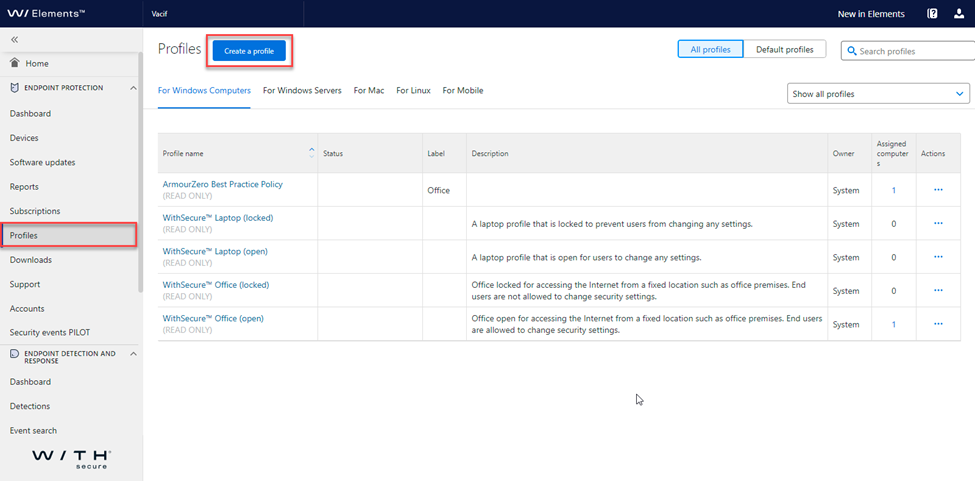
Ta vào mục Profiles >> chọn Create Profile để tạo profile mới. Ở đây có các mục cho windows computer, server, mac… ta chọn mục Windows computer để tạo profile cho máy tính windows
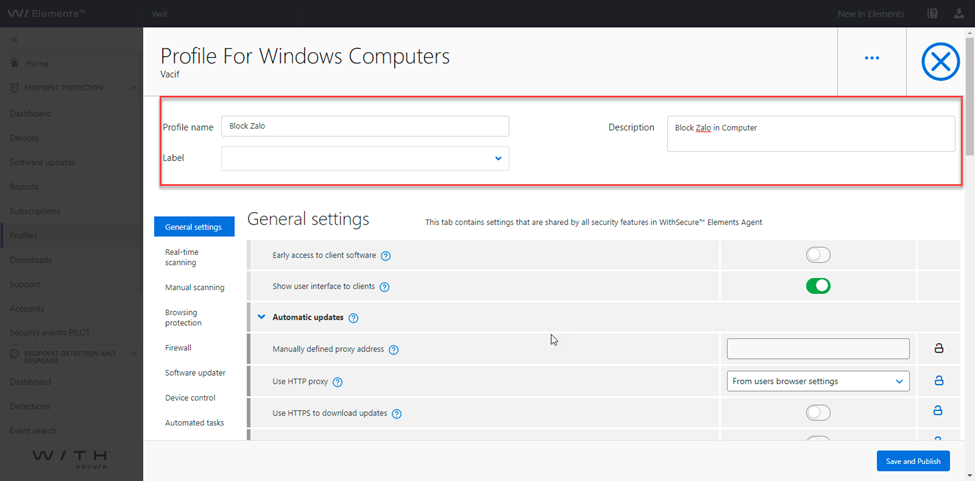
Điền tên và mô tả cho profile này
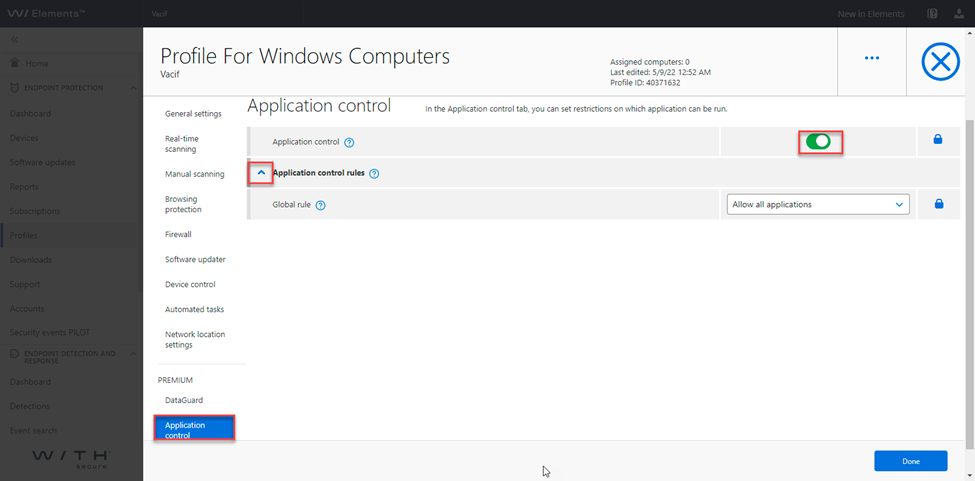
Sau đó chuyển xuống mục Application control. Ta enable tính năng này và chọn dấu ^ để xổ xuống các tùy chọn
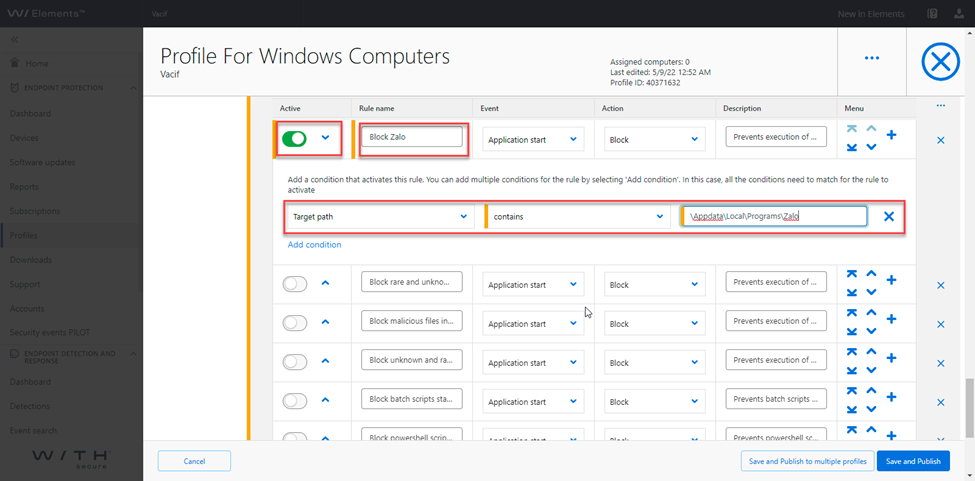
Enable rule. Đặt tên cho rule này. Chọn nút xổ xuống. Chọn Target path, điều kiện ở đây ta chọn contains, điền vào đường dẫn của ứng dụng Zalo trên máy.
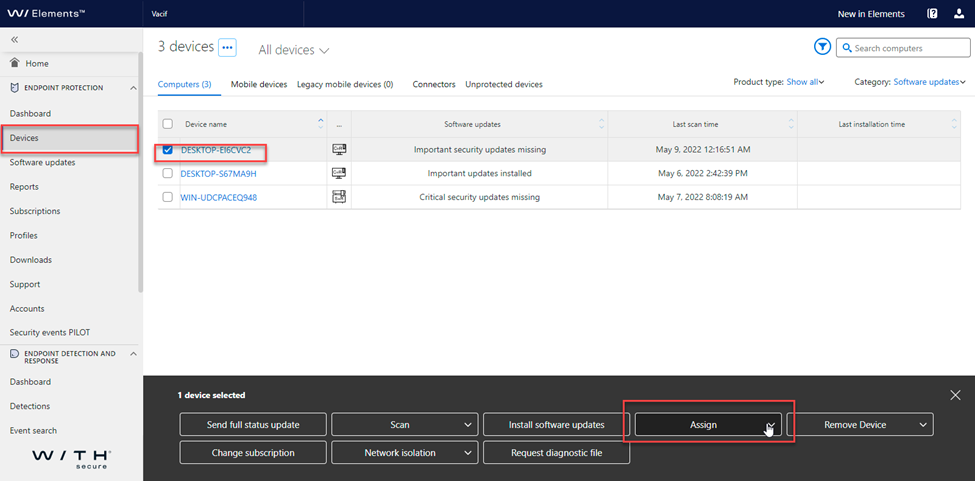
Sau đó tiến hành áp profile này lên các thiết bị. Ta vào mục Devices. Chọn thiết bị và chọn Assign
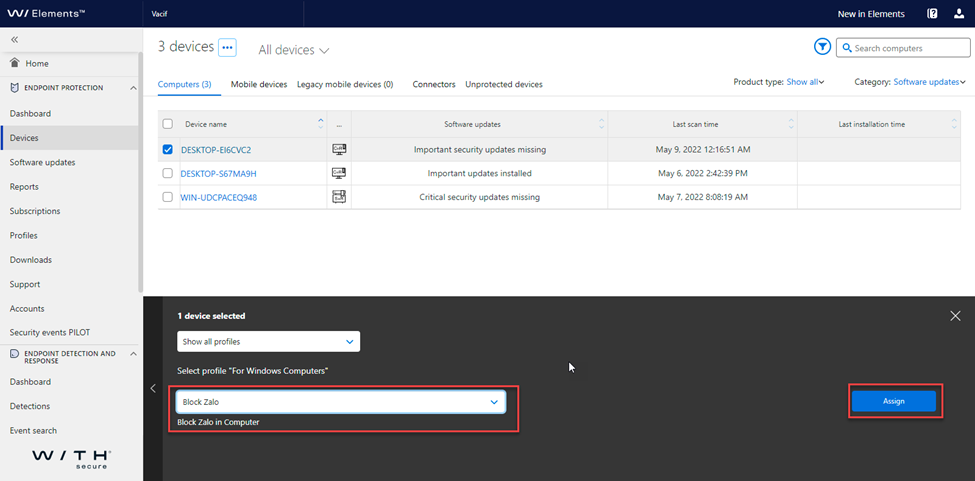
Chọn profile ta vừa tạo và nhấn Assign
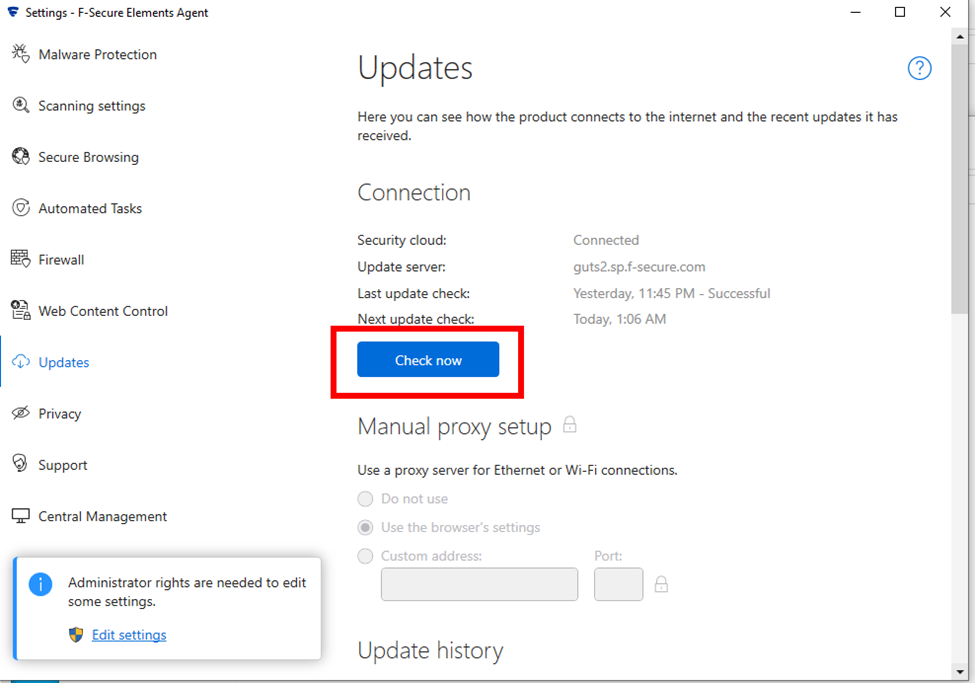
Sau đó ta đợi endpoint cập nhật profile xuống hoặc có thể ép cập nhật ngay lập tức bằng cách chọn Updates >> Check now để update ngay lập tức profile xuống endpoint
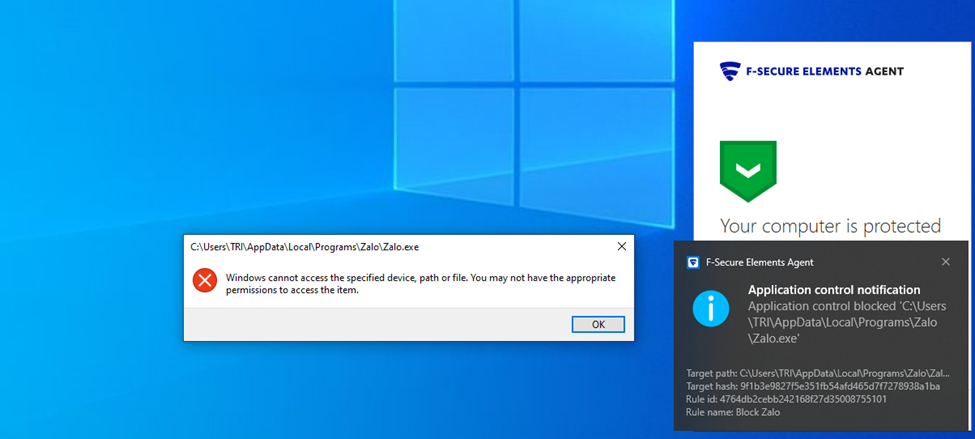
Ta tiến hành mở ứng dụng Zalo và thông báo sau sẽ hiện ra. Endpoint cũng sẽ hiện thông tin ứng dụng đã bị chặn.
Vậy là ta đã cấu hình thành công chặn app trên WithSecure Endpoint
